Rogue Kodi Addon: Comment installer Rogue pour du contenu à la demande
Le Rogue Addon est un tout nouveau Kodi tout-en-unaddon qui semble avoir beaucoup à offrir. La disparition récente d'autres extensions populaires a laissé une lacune sur le marché, et les développeurs se sont efforcés de s'assurer que c'est leur logiciel qui comble le vide. Rogue, qui est une fourche construite sur le modèle JEN semble aussi bien placé que n'importe quel autre pour réussir.
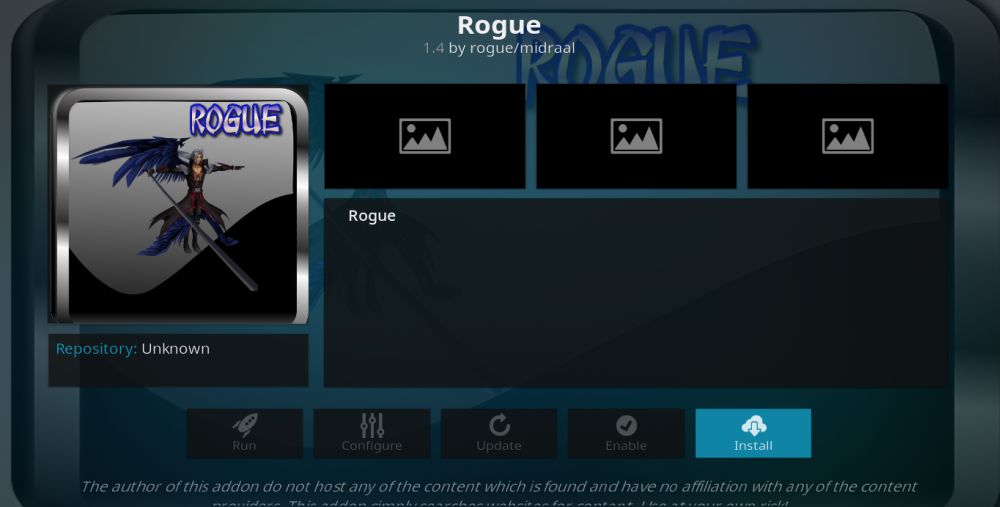
Malgré son apparence récente, il promet beaucoup. Il existe des options de menu pour les films, les émissions de télévision, le contenu pour enfants, la musique, la lutte et bien plus encore. La question est, l'addon Rogue est-il à la hauteur des attentes? Dans cet article, nous vous dirons tout ce que vous devez savoir à ce sujet. Il y a aussi un guide d'installation complet, donc si vous aimez le son de Rogue, vous pouvez être prêt à en profiter en quelques clics.
Offre exclusive: économisez 49%. Essayez ExpressVPN sans risque!
Obtenez le VPN classé n ° 1
Garantie de remboursement de 30 jours
Comment obtenir un VPN GRATUIT pendant 30 jours
Si vous avez besoin d’un VPN pendant un court séjour, par exemple, vous pouvez obtenir gratuitement notre VPN classé au premier rang. ExpressVPN comprend une garantie de remboursement de 30 jours. Vous devrez payer pour l’abonnement, c’est un fait, mais cela permet accès complet pendant 30 jours et ensuite vous annulez pour un remboursement complet. Leur politique d'annulation, sans poser de questions, est à la hauteur de son nom.
Avant de télécharger l'addon Rogue Kodi - Installer un VPN
Lors de l'utilisation d'add-ons tout-en-un non officiels tels queVoleur sur Kodi, il est toujours fortement conseillé d'utiliser un VPN. En effet, certains modules complémentaires non officiels de Kodi peuvent permettre aux utilisateurs d'accéder à du contenu protégé par des droits d'auteur. Ces derniers temps, les détenteurs de droits d'auteur ont sévi contre ces addons et certains utilisateurs se sont retrouvés à recevoir des avis juridiques et ont même fait face à une action en justice plus forte.
Un VPN cryptera toutes vos données en ligne etcachez votre adresse IP lors de la diffusion de contenu sur Kodi. Cela garantit que votre activité en ligne reste privée et à l'abri des regards indiscrets. La question que la plupart des utilisateurs de Kodi se posent n'est pas de savoir s'il faut utiliser un VPN, mais lequel choisir. Nos tests ont également fourni une réponse à ce dilemme.
Le meilleur VPN pour Kodi - IPVanish
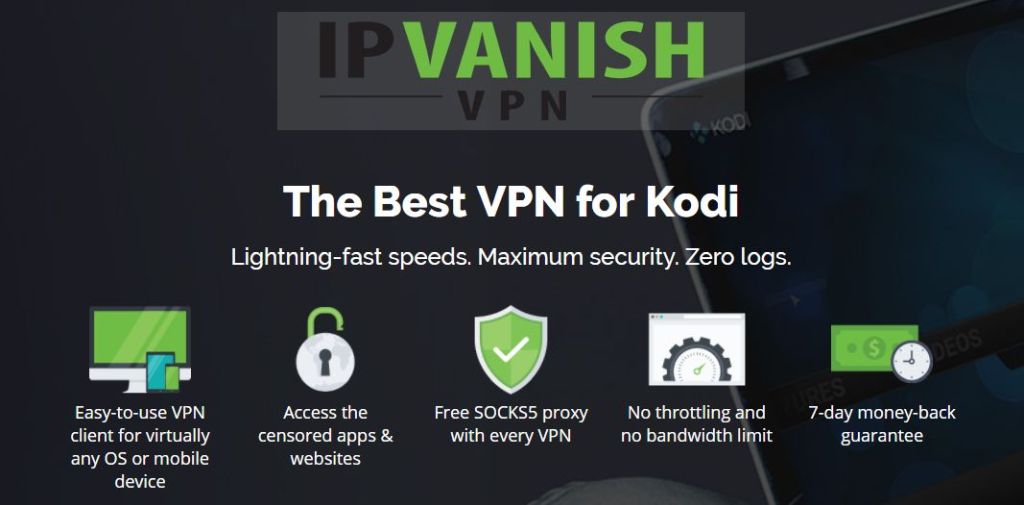
Nous avons conclu que le meilleur VPN pour les utilisateurs de Kodi est IPVanish, qui offre une connexion rapide et cohérentevitesses nécessaires lors de la diffusion de contenu sur des modules complémentaires tels que Rogue. Surtout, il combine également ces vitesses avec le cryptage fort et les protections de confidentialité fiables dont les utilisateurs Kodi ont également besoin. Celles-ci incluent une garantie sans journaux d'utilisateurs à laquelle vous pouvez faire confiance. IPVanish possède un réseau de serveurs composé de plus de 950 serveurs dans plus de 60 pays à travers le monde, ce qui permet aux utilisateurs de Kodi de déverrouiller du contenu à peu près partout. Ils n'ont également aucune restriction sur les types de fichiers ou les quantités de données que vous pouvez utiliser, ce qui est parfait pour le streaming sur Kodi. Ils ont également des applications pour à peu près tous les appareils imaginables, y compris une application dédiée pour les utilisateurs d'Amazon Firestick. Ajoutez tout cela ensemble, et il ne fait aucun doute qu'IPVanish a tout ce dont les utilisateurs Kodi ont besoin d'un VPN.
IPVanish offre une garantie de remboursement de 7 jours, ce qui signifie que vous avez une semaine pour le tester sans risque. Veuillez noter que Les lecteurs de Addictive Tips peuvent économiser jusqu'à 60% sur le plan annuel d'IPVanish, en ramenant le prix mensuel à seulement 4,87 $ / mois.
Comment installer l'addon Rogue Kodi
Le nouvel addon Rogue Kodi se trouve dans le nouveauDépôt GenTec. La plupart des grands référentiels étant fermés récemment, la tendance semble être de nos jours que de nouveaux addons soient lancés dans le référentiel exclusif de leurs développeurs. C'est aussi le cas avec Rogue. Alors que la plupart des utilisateurs ont peu de chances d'avoir téléchargé le référentiel GenTec auparavant, ils n'ont pas à s'inquiéter car il est aussi simple à utiliser que tout autre référentiel non officiel. Pour vous aider à rendre le téléchargement et l'installation de Rogue aussi fluides et simples que possible, nous avons mis en place un guide simple en 10 étapes pour vous guider tout au long du processus:
- Ouvrez Kodi et cliquez sur le Paramètres icône. Il ressemble à une roue dentée et se trouve en haut à gauche de l'écran.
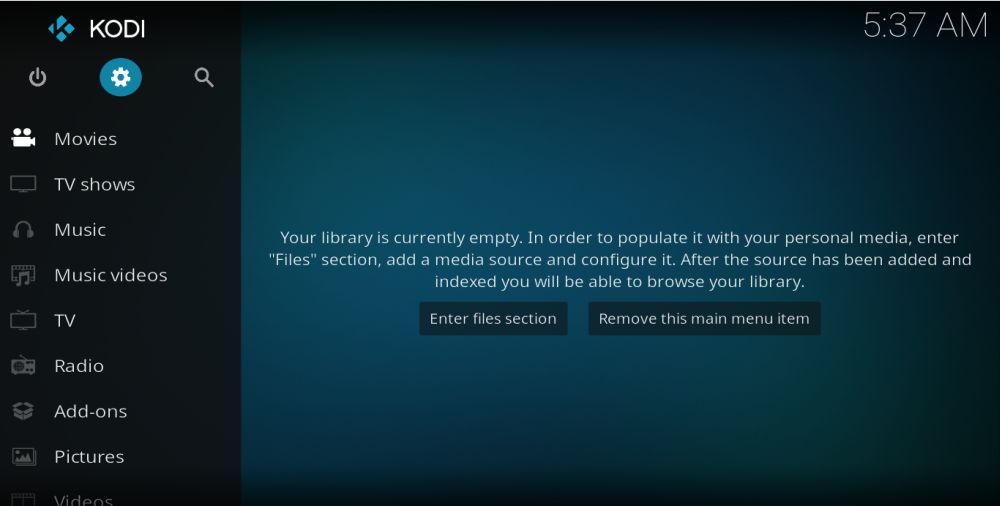
- Clique le Gestionnaire de fichiers onglet qui se trouve au bas de l'écran, puis double-cliquez sur Ajouter une source qui est sur le côté gauche de votre écran.
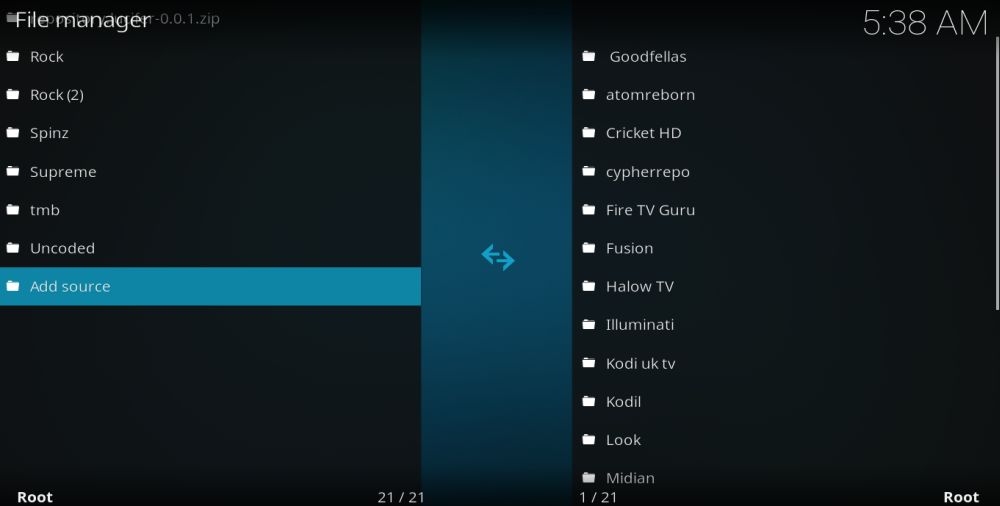
- Une fenêtre pop-up apparaîtra appelée Ajouter une source de fichier. Cliquez là où il est dit <Aucun> puis entrez l'URL suivante exactement: http://gen-tec.co/gentecwiz. Cliquez sur D'accord puis donnez un nom à cette nouvelle source, tel que Gentec, avant de cliquer D'accord encore.
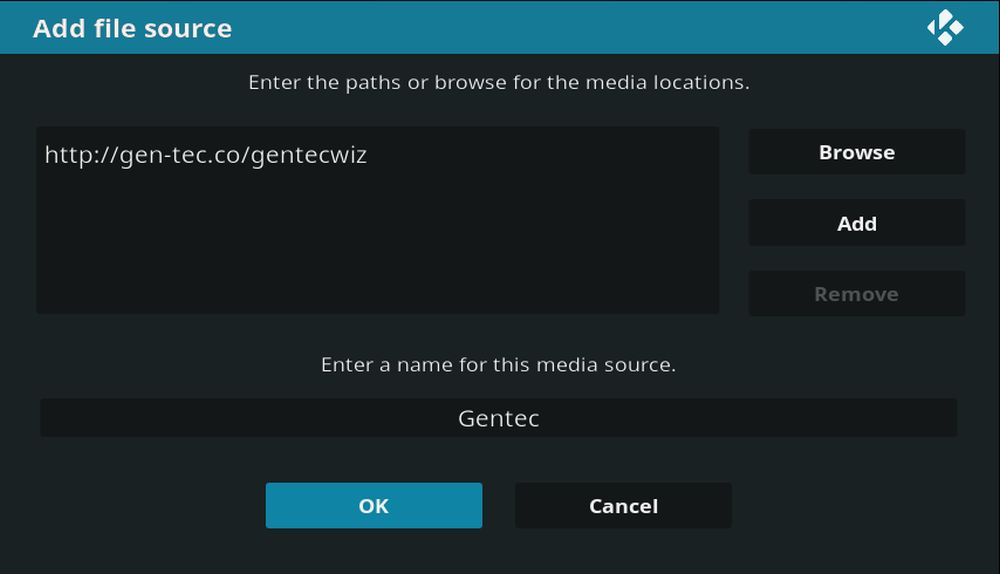
- Retourner à la Page d'accueil Kodi et cette fois cliquez sur Addons.
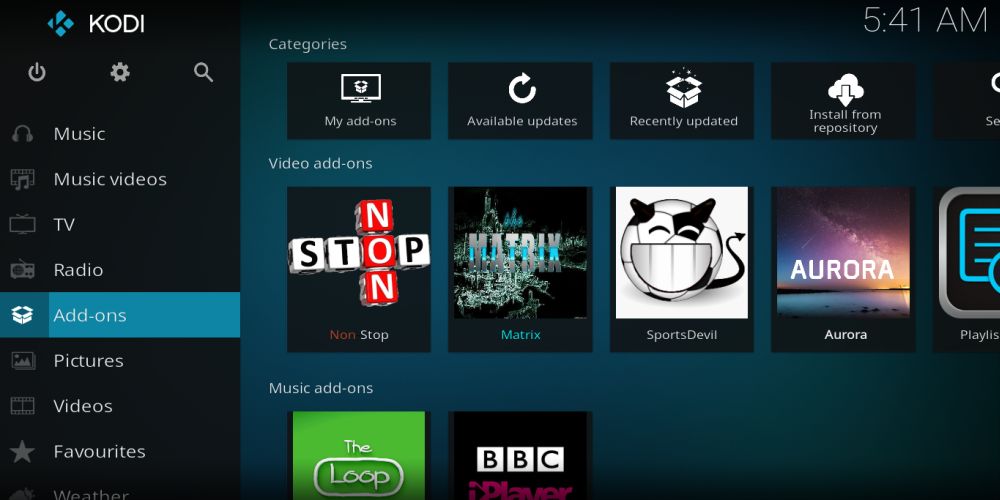
- Maintenant, cliquez sur le Addon Browser L'icône, qui ressemble à une boîte ouverte et est située en haut à gauche de l'écran.
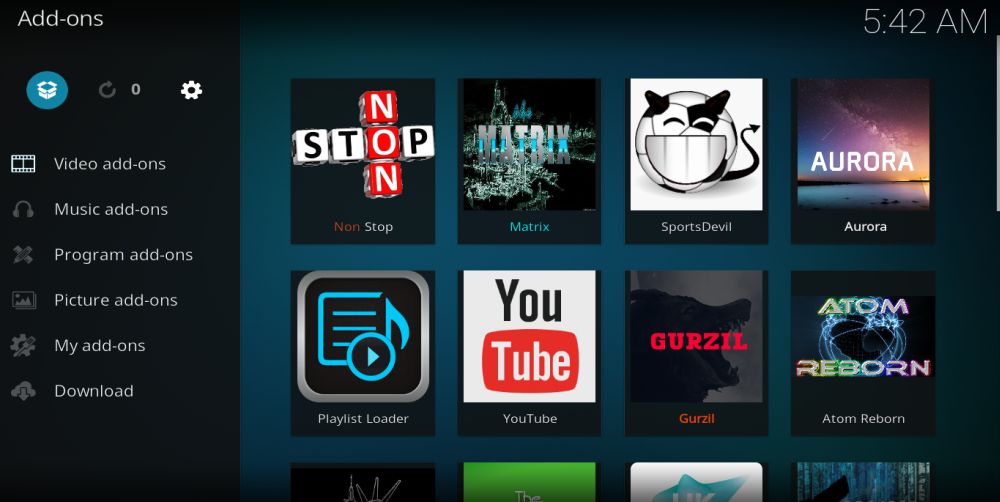
- Cliquer sur Installer depuis un fichier zippuis sélectionnez Gentec et sur l'écran suivant choisissez Nouveau référentiel pour l'assistant GenTec. Cliquez sur un fichier appelé repository.GenTec.x.x.zip. Cliquez sur D'accord et cela installera le Gentec Repository sur votre Kodi.
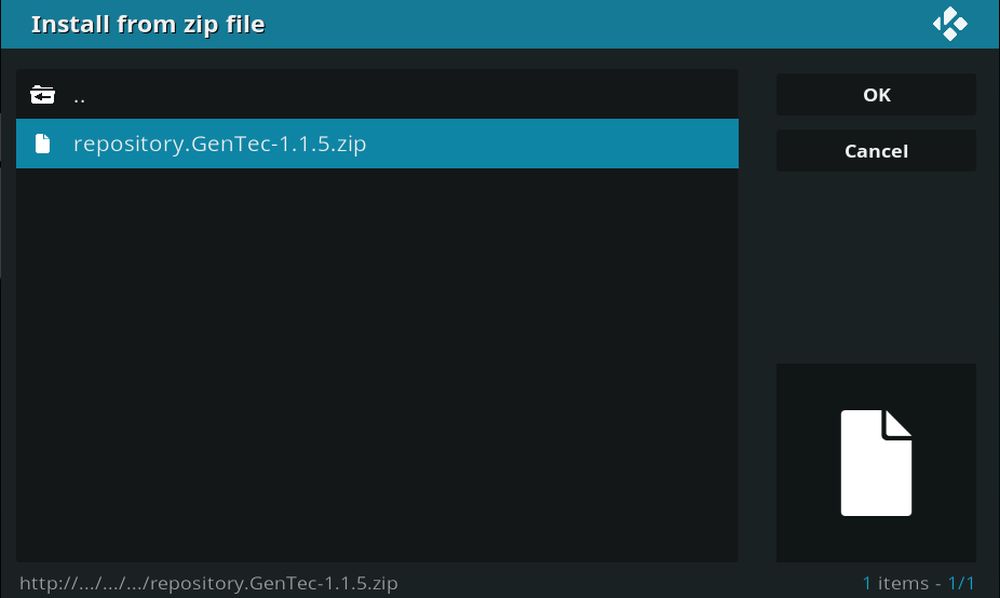
- Maintenant, retournez à la Navigateur Addon menu et cliquez Installer depuis le référentiel. Faites ensuite défiler la page pour trouver le Référentiel GenTec.
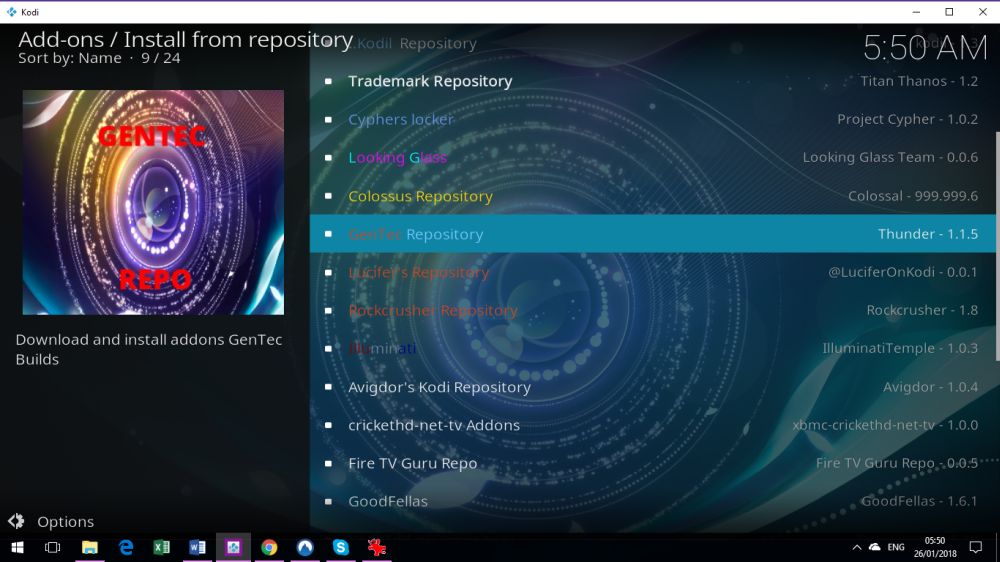
- Ouvrez le référentiel GenTec, puis cliquez sur Addons vidéo. Faites défiler vers le bas jusqu'à ce que Addon Rogue. Cliquez dessus puis cliquez Installer.
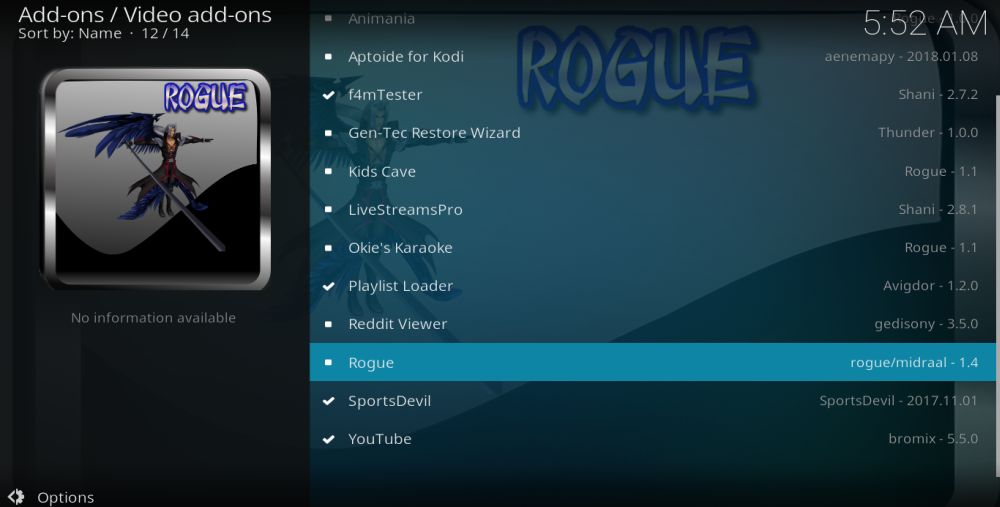
- Vous recevrez à nouveau une notification en haut à droite de l'écran lorsqu'il aura été installé avec succès.
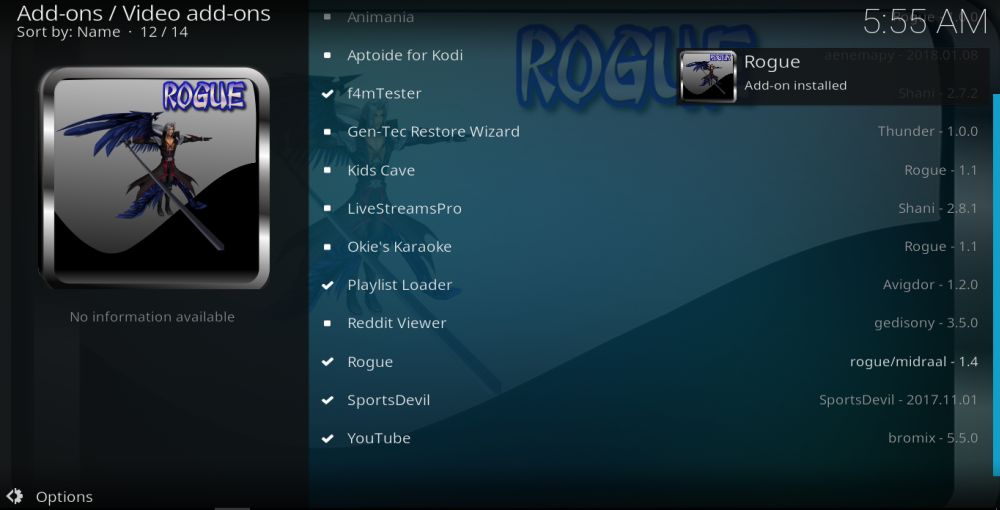
- Revenez à l'écran d'accueil de Kodi et cliquez sur Add-ons encore. le Addon Rogue sera désormais répertorié sous Addons vidéo et sera prêt à utiliser.
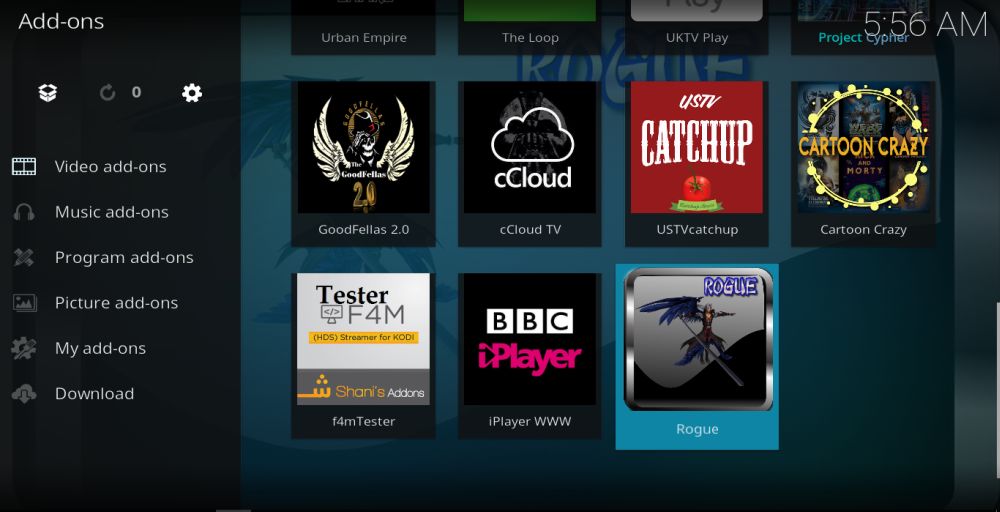
Rogue Kodi Addon Review
Lorsque vous jetez un œil à un nouvel addon Kodi tel queRogue, il est toujours nécessaire de donner une petite marge de manœuvre aux développeurs sur la base qu'ils sont sans aucun doute en train de résoudre certains des problèmes initiaux avec l'application. C'est en effet le cas avec Rogue, mais même avec cette mise en garde, il y a beaucoup à louer sur cet add-on tout-en-un. Le point de départ le plus évident pour tout examen est le Menu principal qui comporte une longue liste (mais non exhaustive)du contenu présenté. À l'heure actuelle, Rogue se concentre sur le contenu à la demande plutôt que sur les flux en direct et il coche la plupart des cases habituelles à cet égard, bien qu'il y ait quelques lacunes à trouver. Parcourons les options de menu individuellement pour vous donner plus de détails sur ce que chacun a à offrir:
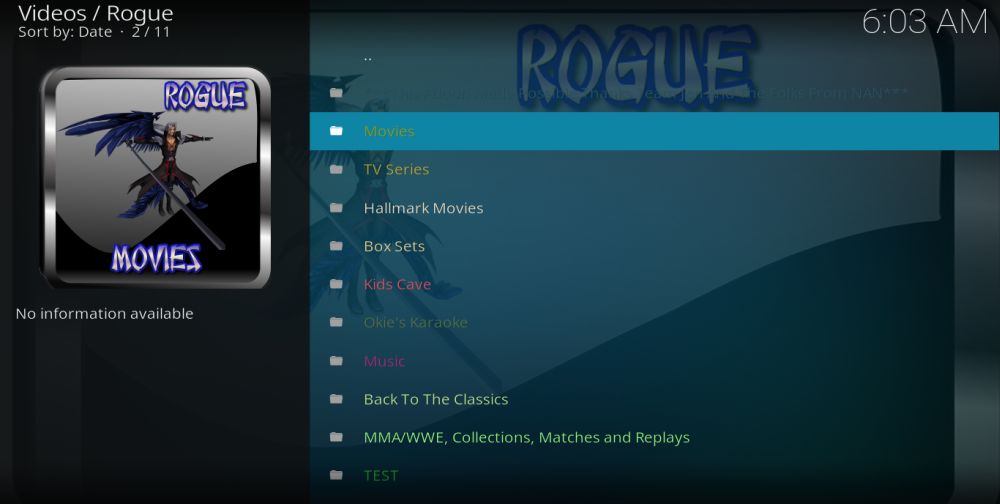
Films
Sous une option de jeton qui crédite ceux derrière l'addon Rogue, le premier onglet de menu est Films. Dans cette section, vous pouvez trouver un sous-menu composé d'une poignée d'options à explorer. le Grattoir à film option agrège les liens de films de différentssites Web et sera probablement l'onglet principal que vous voudrez explorer. À l'intérieur, une large sélection de films peut être recherchée par genres ainsi que quelques options de popularité différentes. La liste des genres est loin d'être exhaustive mais on peut s'attendre à ce qu'elle s'allonge avec le temps. Ceux qui sont disponibles offrent une sélection décente de films à choisir. D'autres options de sous-menu comprennent des menus dédiés aux franchises de films Marvel et DC et un Grotte des dames option, qui est plein de types de films cettele développeur pense que seules les femmes veulent regarder (votre kilométrage peut varier). Il existe également quelques onglets qui proposent également des liens vers les films Cam des dernières versions.
Séries télévisées
le Séries télévisées L'onglet menu n'a que trois options de sous-menu, mais ils offrent néanmoins un bon contenu. le Séries TV Scraper fonctionne de la même manière que l'option Grattoir à film, en proposant des liens vers une grande variété de contenus télévisés à la demande différents que vous pouvez rechercher par genre. Les deux autres onglets de sous-menu offrent des liens directs vers Amazon et Netflix Series.
Films de marque
Cette option de menu renvoie à près de 300 classiquesfilms. Il n'y a pas de sous-menus pour naviguer dans cette option. Faites simplement défiler vers le bas jusqu'à ce que vous trouviez le film que vous voulez dans la longue liste fournie et en quelques clics, vous le regarderez. Le seul véritable inconvénient de cette section est que le contenu n'est pas dans un ordre discernable, à part le contenu de Noël étant vers le haut. Cela signifie que si vous cherchez quelque chose de spécial, cela peut prendre un certain temps à trouver.
Coffrets
Cette option de menu renvoie à tous les plus populairesTéléviseurs et coffrets de cinéma actuellement disponibles. Il y a un court sous-menu sur cette option et ils aident en fait à affiner votre recherche. Il y a soit le général Coffrets option, qui vous permet de rechercher par titre ou Coffrets par acteurs, qui vous permet de rechercher par acteur. Il y a aussi Coffrets pour enfants option qui renvoie simplement à du contenu familial.
Kids Cave
le Kids Cave l'onglet de menu fonctionne en conjonction avec la Kids CaveAjouter. C'est l'un des compléments familiaux les plus populaires et les plus complets disponibles sur Kodi et, par conséquent, cette option dispose d'un long sous-menu. Dans celui-ci, vous pouvez créer un lien vers presque toutes les émissions de télévision et films pour enfants que vous pouvez imaginer et il existe de bonnes fonctionnalités de recherche et d'autres fonctionnalités à explorer également. Un point à noter est que les options de sous-menu se chargent très lentement la première fois que vous les utilisez. Il y a un avertissement à cet effet sur le menu lui-même et la raison en est le volume de contenu disponible. Lorsque vous revenez en arrière, les menus se chargent beaucoup plus rapidement.
Okara’s Karaoke
Ceci est un ajout légèrement inhabituel à un KodiAjouter. Mais si vous aimez le karaoké, il y a beaucoup de plaisir à avoir. Dans cette section, vous pouvez trouver un large éventail de vidéos de karaoké ventilées par genres. Celles-ci peuvent être jouées, et bien sûr chantées, à votre guise.
La musique
L'onglet musique amène les utilisateurs à un contenu musical plus régulier. Vous pouvez rechercher soit en direct Streams de concerts, Radio en direct liens, ou Vidéos musicales et la gamme de contenu est assez complète ici. Quels que soient vos goûts musicaux, Rogue devrait avoir quelque chose à vous offrir.
Retour aux classiques
Si les films classiques sont votre truc, alors c'estl'onglet de menu pour se diriger. Plutôt que de parcourir les rames de contenu de la section films, cette option est directement liée à plusieurs centaines de films classiques couvrant les quatre ou cinq dernières décennies. Il y a beaucoup à explorer et plus de contenu est ajouté tout le temps.
Collections, correspondances, replays MMA / WWE
Le dernier mais non le moindre est une autre option inhabituelle. MMA et WWE n'ont jamais été aussi populaires, et il est clair que les développeurs de Rogue sont également fans. Ils ont donc ajouté un onglet dédié au MMA et au contenu de catch. Il comprend des centaines de combats et de matchs complets répartis en catégories. Mais le point culminant pour nous est la section des bagarres de la WWE qui relie directement à certaines des batailles les meilleures et les plus drôles de tous les temps.
Avantages et inconvénients de Rogue Kodi Addon
Il y a beaucoup de contenu disponible sur Rogue, maispour le moment, il y a encore quelques lacunes. De nouveaux contenus sont disponibles en permanence, mais il est inévitable que certains utilisateurs soient déçus par la recherche du film de leur choix. Espérons qu'avec le temps, c'est un problème que les développeurs pourront résoudre. Cependant, une autre chose qu'ils doivent examiner est la facilité d'utilisation de l'addon qui laisse également un peu à désirer. Les menus se chargent assez lentement, en particulier la première fois que vous les utilisez, et la navigation peut être délicate. Dans certaines sections, les utilisateurs doivent parcourir de longues listes de contenu qui ne sont pas dans un ordre évident et après un certain temps, cela peut être frustrant. Le contenu doit être alphabétisé ou divisé en catégories plus claires pour faciliter l'utilisation.
Les informations proposées à côté de chaque film etL'émission de télévision disponible est assez complète et la grande image devrait vous aider à décider si c'est aussi ce que vous recherchez. La lecture est également bonne, la plupart des flux étant de haute qualité et les utilisateurs pouvant choisir la qualité du flux en fonction de la vitesse de leur connexion Internet. En cliquant sur un lien, vous pouvez choisir la qualité du flux que vous souhaitez utiliser, puis votre film ou votre émission de télévision sera lu automatiquement. Pour la plupart des utilisateurs de Kodi, cette fonction de lecture avec un clic (ou dans ce cas deux) est un avantage. Mais certains préfèrent choisir le flux individuel et si vous êtes dans ce dernier camp, Rogue sera décevant sur ce front.
Conclusions
Dans l'ensemble, l'addon Rogue Kodi est définitivementse diriger dans la bonne direction. La gamme de contenu disponible est assez décente et la qualité de la lecture est bonne. La conception de l'addon est correcte, mais cela et l'utilisation pourraient être resserrés un peu plus. Il y a des ajouts amusants et inhabituels disponibles tels que des vidéos de karaoké et du contenu WWE / MMA, mais nous préférerions que les développeurs se concentrent sur peaufiner les bases avant d'en ajouter d'autres.
Comment avez-vous trouvé l'addon Rogue Kodi à utiliser? Avez-vous trouvé notre guide d'installation utile? Avez-vous rencontré des problèmes pour diffuser du contenu sur Rogue? Quel contenu pensez-vous qu'ils doivent inclure dans leur prochaine mise à jour? Nous sommes toujours intéressés à entendre vos pensées, alors pourquoi ne pas les partager avec nous et vos collègues lecteurs dans la section commentaires ci-dessous?
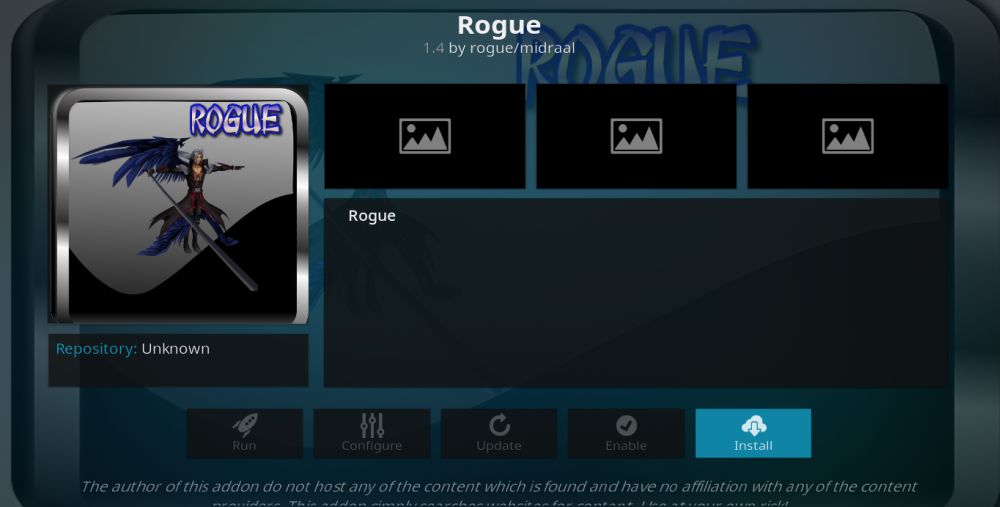
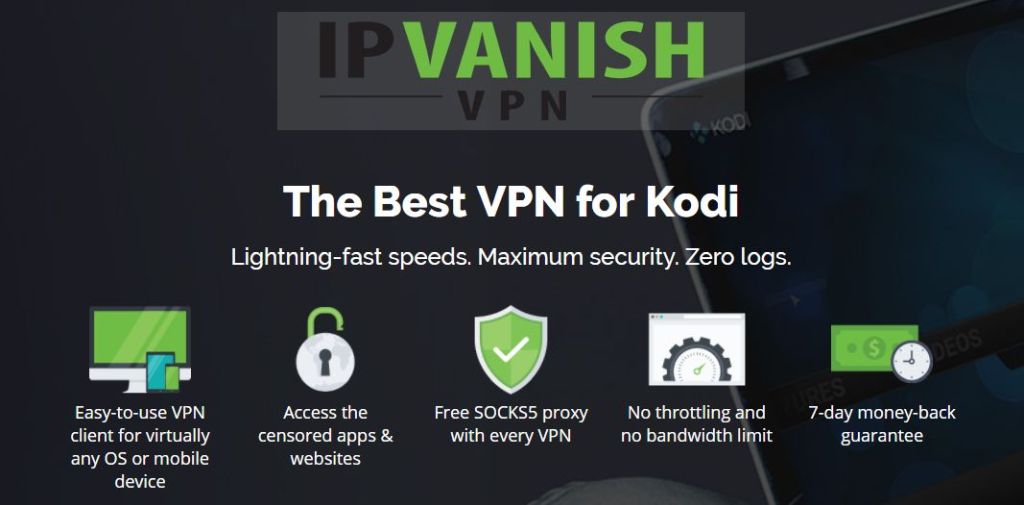

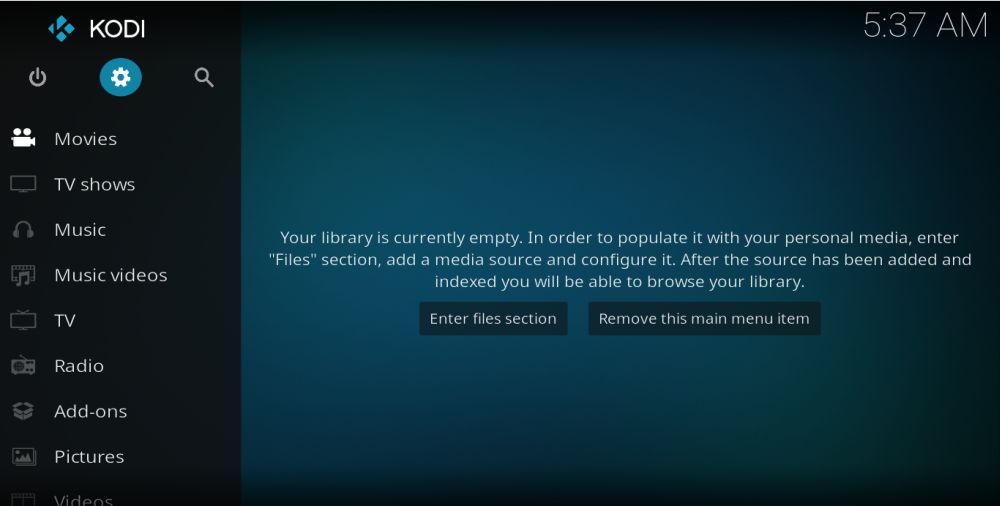
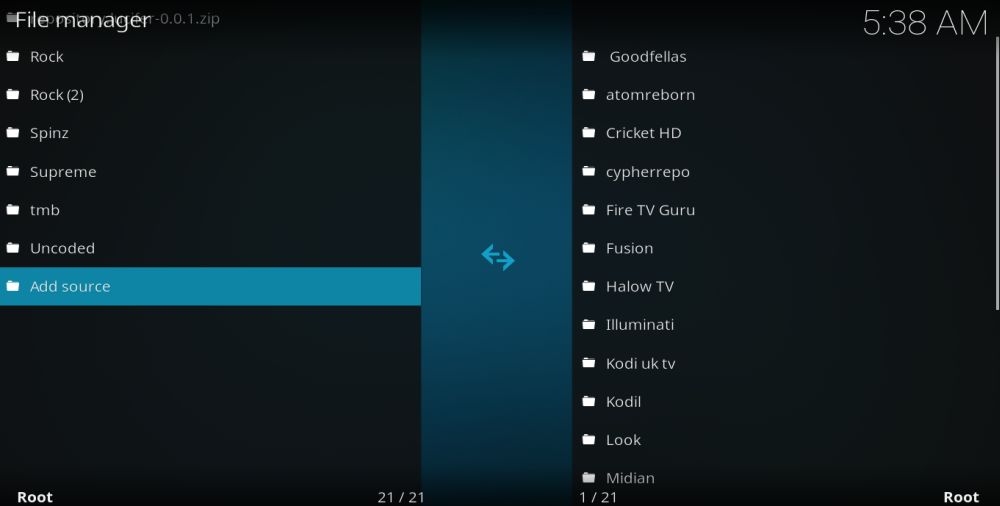
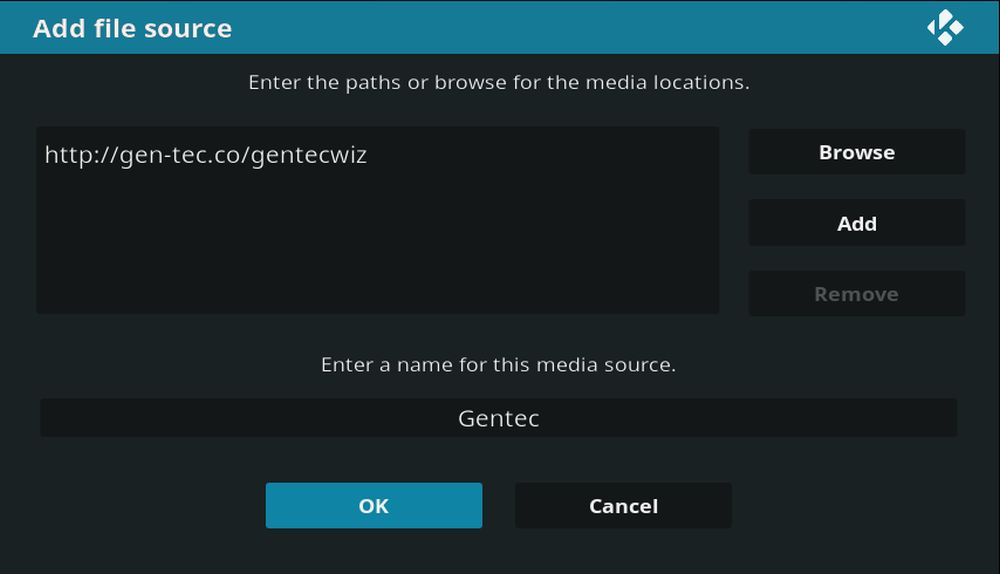
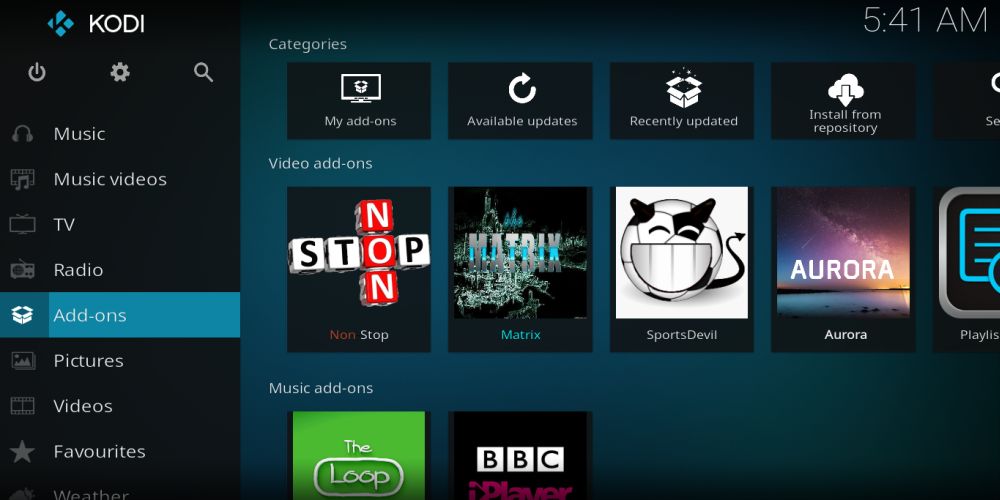
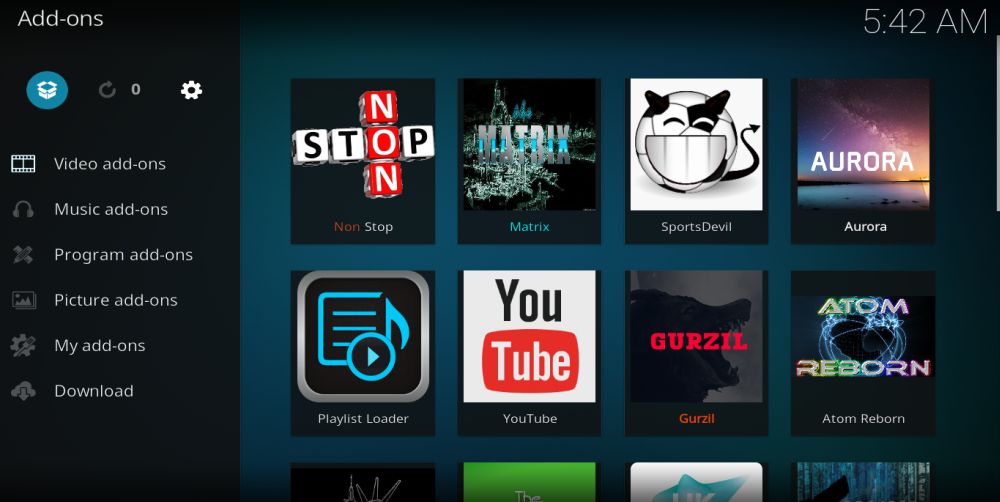
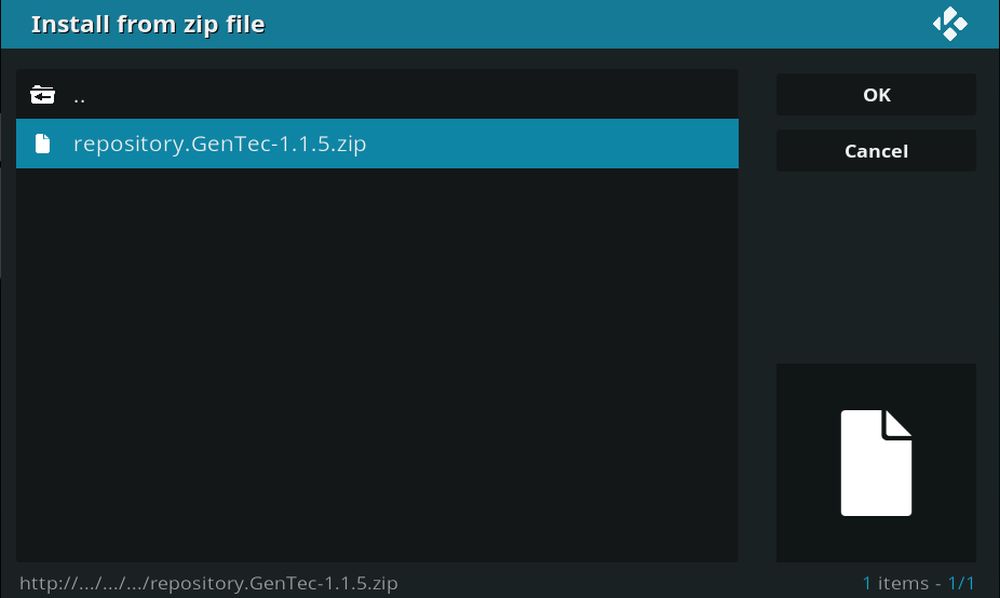
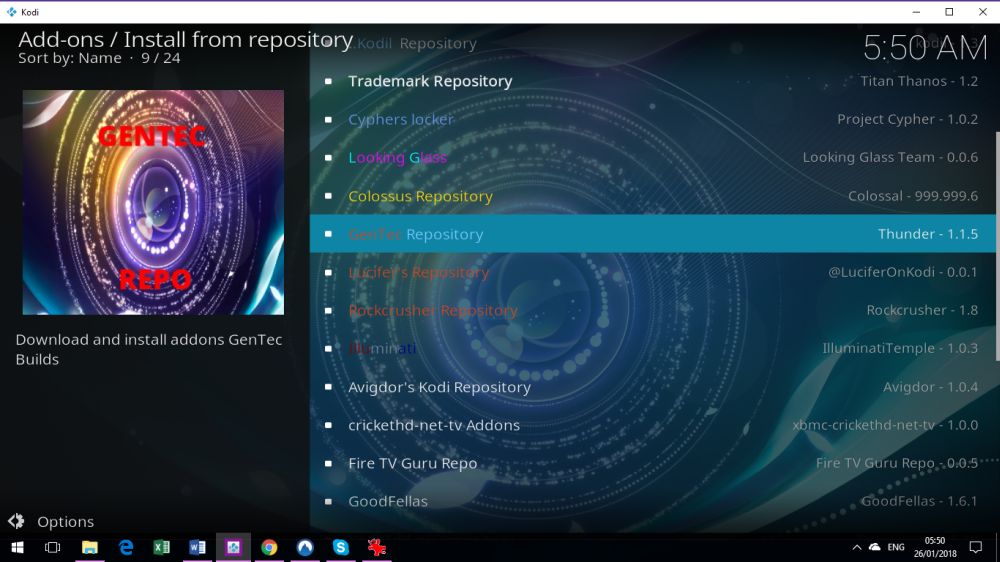
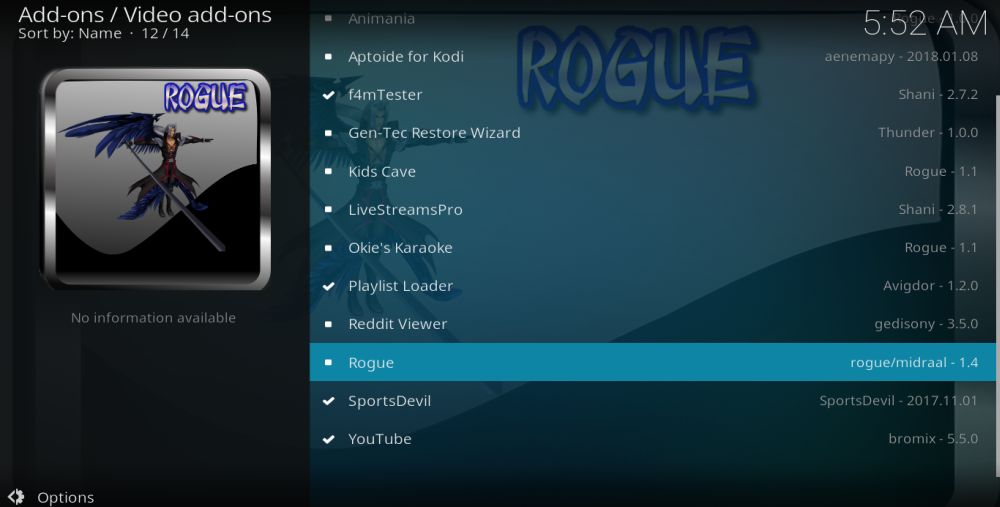
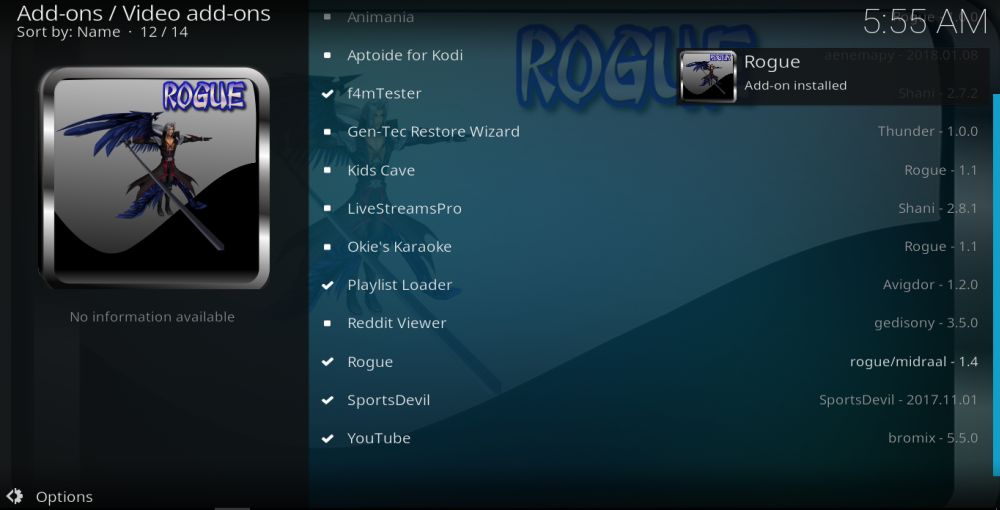
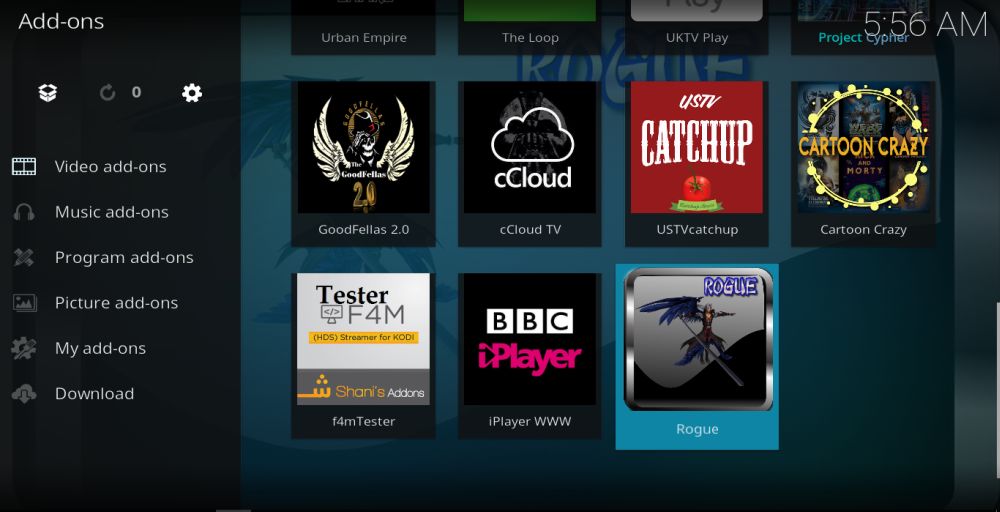
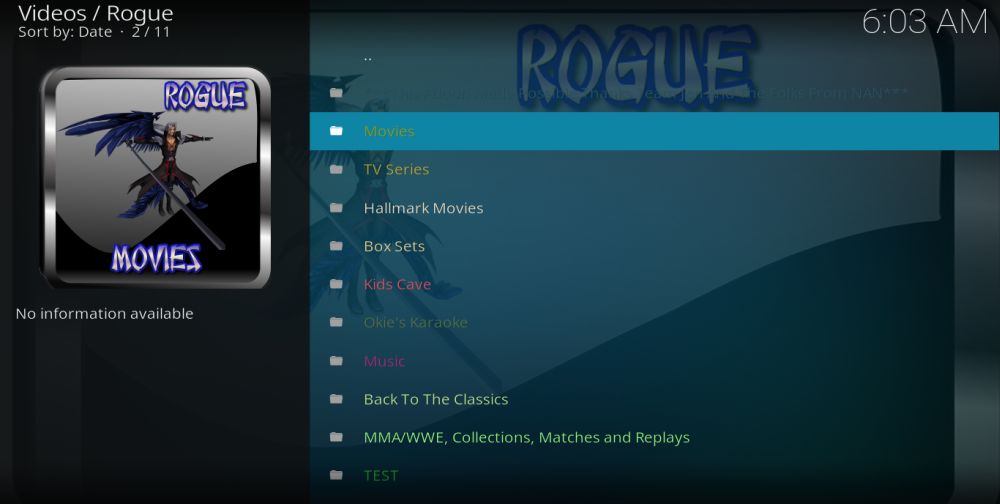






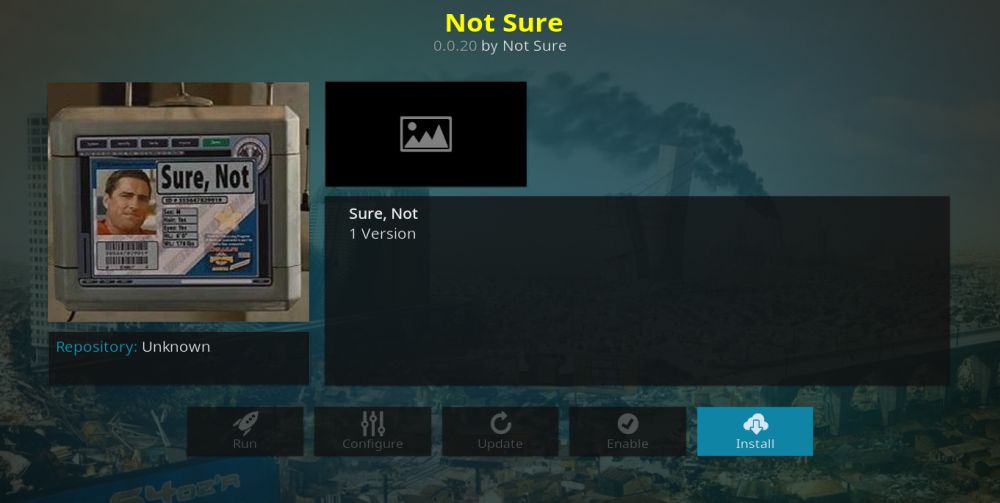





commentaires